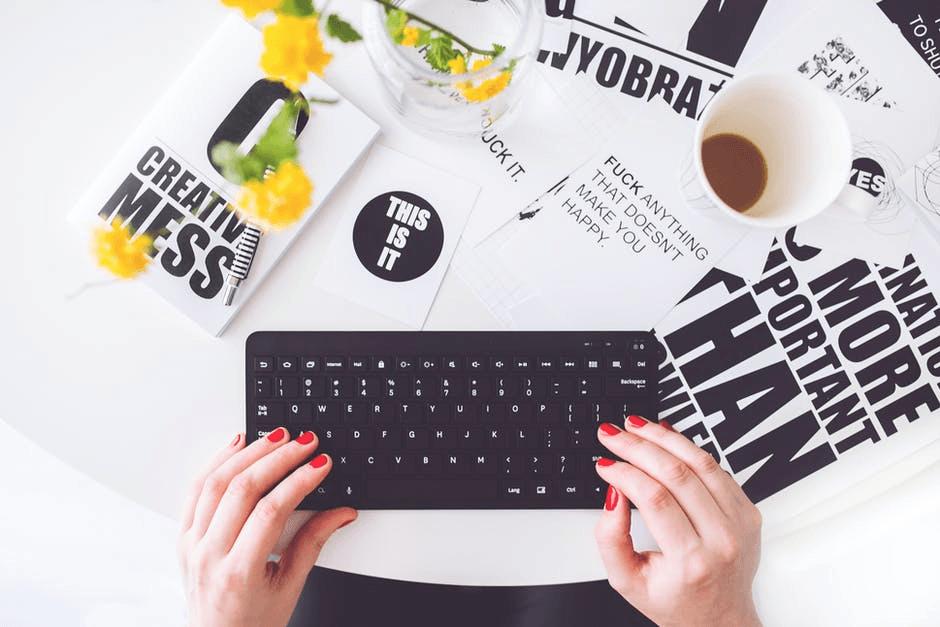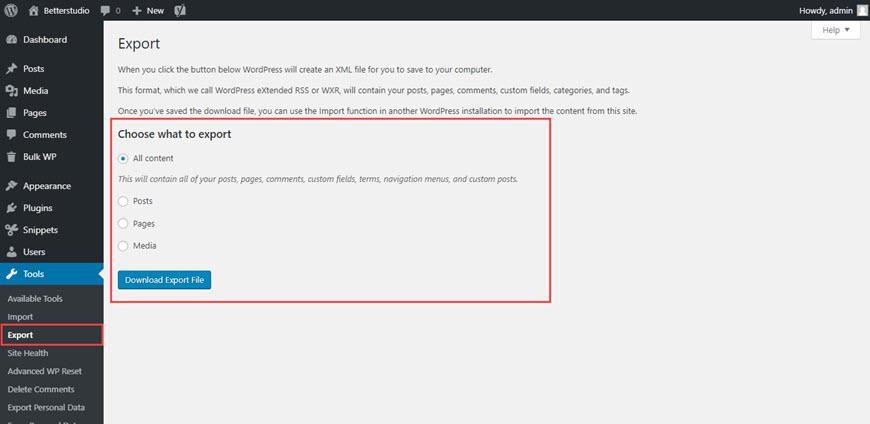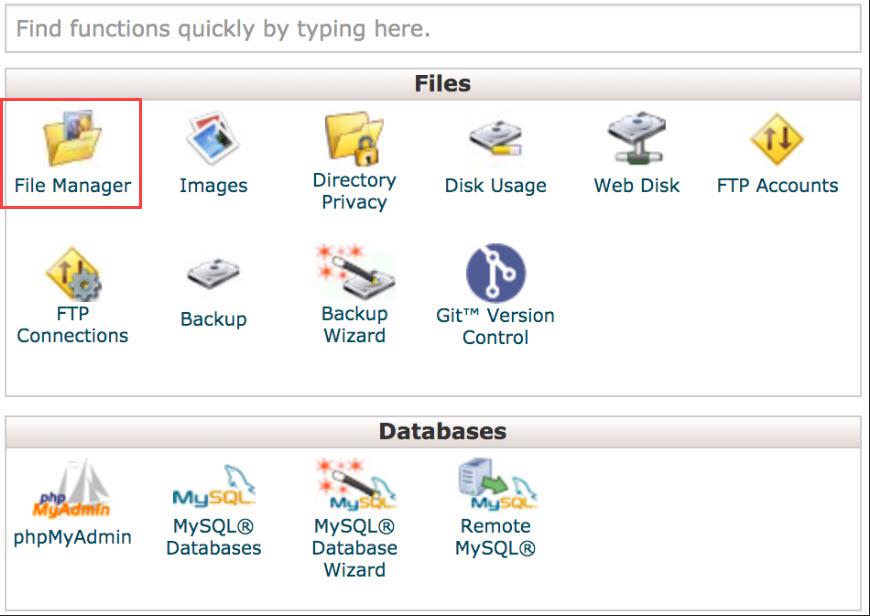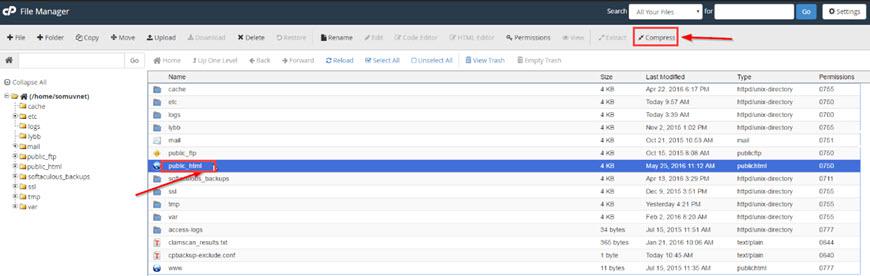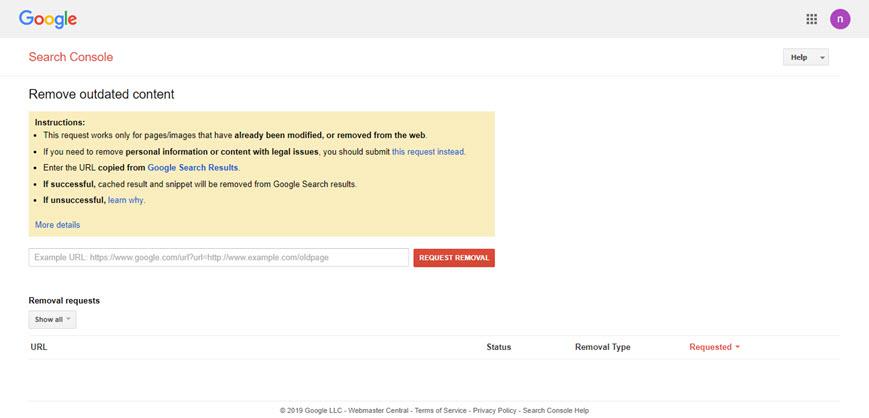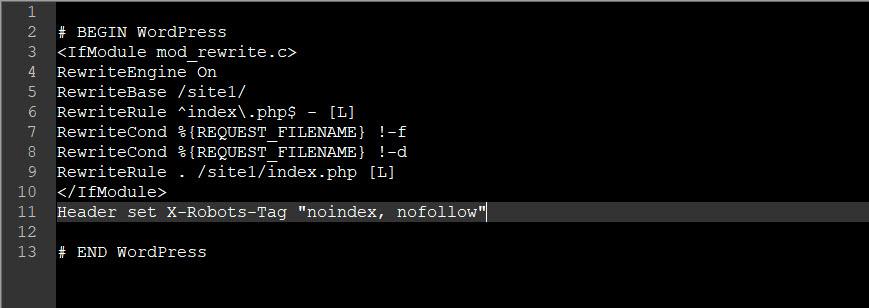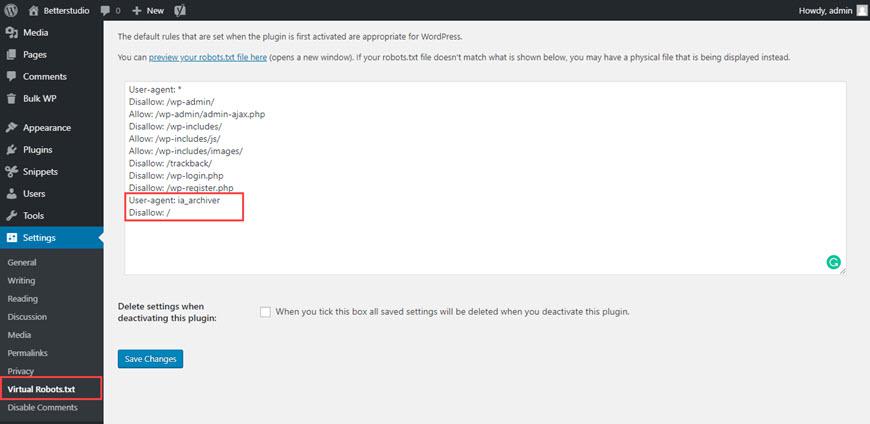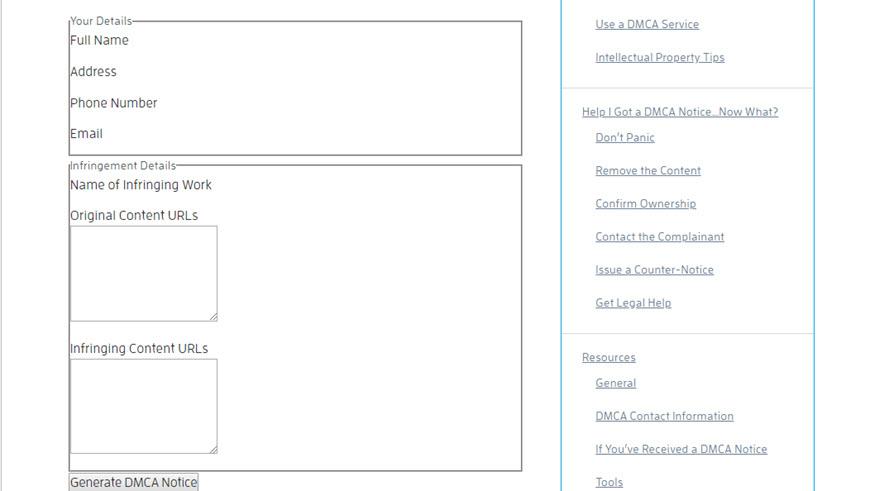Если вы больше не загружаете какой-либо контент блога, очень важно знать, как удалить блог WordPress. Возможно, вам придется начать новые действия на своем веб-сайте, и в старом контенте нет необходимости.
Кроме того, возможно, вы достигли своей цели, и нет необходимости сохранять веб-сайт. Во всех этих случаях вам нужно знать, как удалить блог WordPress.
Часто такие сайты, как Google, хранят кеш вашего сайта в течение длительного периода времени. Лучше всего полностью удалить ваш сайт из Интернета.
В этой статье мы хотим научить вас, как удалить блог WordPress.
Возможно, вы создали свой веб-сайт на WordPress.org и выделенным хостом или вашим хостом может быть WordPress.com.
Все вышеперечисленные варианты являются CMS, но совершенно разные. Таким образом, чтобы удалить блог WordPress, вы должны использовать разные методы.
Почему мне следует удалить блог WordPress?
Большинство веб-сайтов создаются специально для короткого периода времени. Поскольку создание и удаление веб-сайта WordPress очень простое, большинство людей используют эту CMS.
Создание блога в WordPress накладывает ответственность на автора. В некоторых случаях блогеры предпочитают больше не писать. Это часто случается с теми, кто пользуется бесплатными услугами.
Возможно, сайт был проектом или вы хотите перенести его на другой домен. В любом случае вам придется полностью удалить сайт.
Если вы хотите удалить блог WordPress, вам также необходимо полностью удалить его из поисковых систем. В этой статье мы и поговорим именно об этом.
Удалить блог WordPress (WordPress.com)
WordPress.com – это бесплатная служба ведения блогов, которую вы можете использовать для создания блога и размещения его на серверах WordPress. Позвольте нам объяснить, как вы можете удалить блог WordPress.
Первый шаг: получение резервной копии
Перед удалением блога убедитесь, что у вас есть резервная копия. Это поможет вам восстановить блог, если вы передумаете в будущем.
Чтобы сделать резервную копию и загрузить ее из WordPress, выполните следующие действия. WordPress не позволит вам загрузить все данные сразу. Поэтому делать это нужно поэтапно.
Чтобы получить резервную копию, войдите в панель управления WordPress и в меню «Инструменты» нажмите «Экспорт». Чтобы загрузить сообщения, страницы, категории, теги и комментарии, выберите «Все содержимое» и нажмите «Загрузить файл экспорта». Вы должны отдельно загрузить загруженный медиафайл.
В нашей предыдущей статье мы подробно объяснили, как сделать полную резервную копию вашего сайта WordPress.
Второй шаг: удаление блога
На панели инструментов WordPress нажмите Инструменты, а в открывшемся меню нажмите Удалить сайт. Нажав на эту ссылку, WordPress спросит вас о причине, вы можете выбрать другую причину.
Затем отображается сообщение о том, что все данные будут удалены. Если у вас нет резервной копии веб-сайта, нажав «Экспортировать мое содержимое», будет экспортирован весь доступный контент.
Наконец, отметьте «Я хочу удалить навсегда» и нажмите «Удалить сейчас».
После этого шага вам будет отправлено письмо с подтверждением. WordPress отправляет это электронное письмо, чтобы убедиться, что именно вы пытаетесь удалить веб-сайт. При нажатии на ссылку веб-сайт будет удален без возможности восстановления.
Имейте в виду, что если у вас есть какие-либо обновления на веб-сайте, вам сначала необходимо их удалить.
В противном случае вы получите следующее сообщение:
« У вас есть активные премиум-обновления на вашем сайте. Пожалуйста, отмените обновления перед удалением вашего сайта. “
Нажав «Управление обновлениями», вы можете удалить их или перенести на новый веб-сайт. Как только этот шаг будет выполнен, приступайте к удалению веб-сайта еще раз.
Третий шаг: удалите блог WordPress (если вы используете личный домен)
Если вы приобрели домен на WordPress.com, удалить этот сайт невозможно. Вы можете удалить сайт только после истечения срока действия домена. Если для домена включено автоматическое продление, обязательно отмените его.
Сделайте свой блог закрытым, пока не истечет срок действия доменного имени. Затем удалите веб-сайт.
Чтобы сделать свой блог приватным, войдите в панель управления WordPress и в меню «Настройки» перейдите в раздел «Чтение» и измените видимость сайта на «Я хочу сделать свой сайт частным ».
Кроме того, вы можете перенести домен своего сайта к другому хостинг-провайдеру. Однако это может занять несколько дней.
Удалить автономный WordPress (WordPress.org)
Удалить блог WordPress с хоста очень просто. Выполните следующие шаги.
Как и в предыдущем методе, убедитесь, что у вас есть полная резервная копия вашего сайта.
Войдите в свою панель хостинга (cPanel), затем на панели инструментов нажмите File Manager.
Перейдите в корневой каталог и удалите все папки.
Теперь вы удалили блог WordPress. Имейте в виду, что если вы больше не используете хост, обязательно отмените автоматическое продление.
Удалить блог WordPress из Google
Даже если вы удалили блог WordPress со своего хоста, поисковые системы все равно могут отображать его на странице результатов. Это происходит потому, что алгоритм Google проиндексировал содержание вашего веб-сайта. Таким образом, контент остается на их сервере в течение определенного периода времени.
Однако, как только вы удалите сайт, поисковые системы перестанут его индексировать. Если вы хотите удалить проиндексированный контент из Google, выполните следующие действия:
Первый шаг: отправьте запрос
Чтобы запросить удаление из Google, перейдите на их сайт, введите URL своего сайта и нажмите «Запросить удаление». Однако для доступа к этой странице вам необходимо войти в свою учетную запись Google.
Второй шаг: настройте файл .htaccess для перенаправления
Другой способ удалить веб-сайт из поисковых систем – это настроить файл .htaccess.
Вы можете получить доступ к этому файлу с помощью FTP-клиента или прямо из вашей cPanel. Этот файл обычно находится в корневом каталоге (public_html).
Как только вы найдете файл, загрузите его и откройте в редакторе, например Notepad ++.
Чтобы перенаправить сайт, используйте следующий код:
Header set X-Robots-Tag "noindex, nofollow"Этот код делает ваш сайт не индексируемым поисковыми системами.
Удалить блог WordPress из Archive.org
Есть три основных метода удаления веб-сайта с Archive.org.
Первый шаг: установка плагина Virtual Robots.txt
Установите плагин Virtual Robots.txt и в настройках щелкните Virtual Robots.txt.
В открывшемся окне скопируйте и вставьте код ниже и нажмите Сохранить изменения:
User-agent: ia_archiver
Disallow: /Второй шаг: создайте файл DMCA
Чтобы удалить веб-сайт с Archive.org, вы можете отправить им электронное письмо, но до создания файла DMCA.
Чтобы создать этот файл, перейдите на этот сайт и введите свою информацию. Как только это будет сделано, нажмите «Создать уведомление DMCA».
После его создания убедитесь, что вы сохранили их где-нибудь на своем компьютере.
Третий шаг: отправьте запрос на Archive.org
Чтобы отправить правильное электронное письмо, убедитесь, что вы следуете следующему формату:
Тема: Запрос на удаление сайта с archive.org
Текст:
To whom it may concern, После выполнения указанных действий ваш веб-сайт будет удален с Archive.org в течение 72 часов.
Вывод
В этой статье мы обсудили, как удалить блог WordPress. Первым шагом будет создание полной резервной копии вашего веб-сайта на случай, если вам потребуется перезапустить веб-сайт в будущем. Затем перейдите к удалению файлов с сервера хостинга и отправьте запрос в поисковой консоли Google, чтобы полностью удалить страницы вашего веб-сайта из Google.
Источник записи: https://betterstudio.com